Kuinka käyttää Google Analyticsia: Aloittaminen: Sosiaalisen median tutkija
Google Analytiikka / / September 26, 2020
 Tarvitsetko syvempää ymmärrystä Google Analyticsista?
Tarvitsetko syvempää ymmärrystä Google Analyticsista?
Tiedätkö mitä tietoja Google Analyticsin jokainen osio tarjoaa?
Muutama tärkeä tieto ja asetukset voivat parantaa Google Analytics -raportointiasi.
Tässä artikkelissa jaan Google Analyticsin navigoinnin perusteet ja mitä sinun on määritettävä nyt, jotta voit hyödyntää sen tietoja parhaalla mahdollisella tavalla.
Huomaa: Tässä viestissä oletetaan, että Google Analytics on jo määritetty ainakin yhdelle verkkosivustollesi. Jos et ole määrittänyt Google Analyticsia, löydät a perusteellinen asennusprosessin läpikäynti Google Analytics -ohjekeskuksessa.
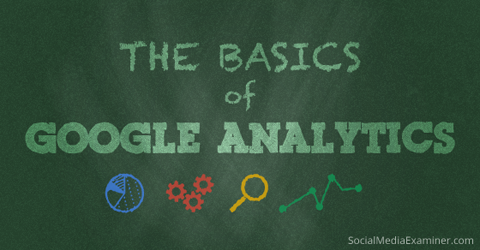
Google Analyticsin pikasanasto
Ennen kuin aloitamme, on muutama termi, jonka sinun pitäisi tietää. Näet ne usein Google Analytics -tietoissasi, ja käytän niitä tässä viestissä.
Mitat—Laatu on objektin kuvaileva attribuutti tai ominaisuus, jolle voidaan antaa erilaisia arvoja. Selain, poistumissivu, näytöt ja istunnon kesto ovat kaikki esimerkkejä ulottuvuuksista, jotka näkyvät oletuksena Google Analyticsissa.
Metrics—Metriikka on ulottuvuuden yksittäisiä elementtejä, jotka voidaan mitata summana tai suhteena. Näyttökuvat, sivut / istunto ja istunnon keskimääräinen kesto ovat esimerkkejä Google Analyticsin tiedoista.
Istunnot- Istunto on ajanjakso, jonka käyttäjä on aktiivisesti tekemisissä verkkosivustosi, sovelluksesi jne. Kanssa ajanjaksolla. Kaikki käyttötiedot (näyttökuvat, tapahtumat, verkkokauppa jne.) Liitetään istuntoon.
Käyttäjät—Käyttäjät, joilla on ollut vähintään yksi istunto valitulla ajanjaksolla. Sisältää sekä uudet että palaavat käyttäjät.
Sivun katselut—Pageviews tarkoittaa katsottujen sivujen kokonaismäärää. Yhden sivun toistuvat katselukerrat lasketaan.
Sivut / istunto—Sivut / istunto (keskimääräinen sivusyvyys) on istunnon aikana katsottujen sivujen keskimääräinen lukumäärä. Yhden sivun toistuvat katselukerrat lasketaan.
Keskim. Istunnon kesto- Istunnon keskimääräinen pituus.
Poistumisprosentti—Poistumisprosentti on yhden sivun käyntien prosenttiosuus (ts. Vierailut, joissa henkilö poistui sivustoltasi sisääntulosivulta olematta vuorovaikutuksessa sivun kanssa).
Uudet istunnotArvio ensimmäisten käyntien prosenttiosuudesta.
Tavoitteet—Tavoitteiden avulla voit mitata, kuinka usein käyttäjät tekevät tai suorittavat tiettyjä toimia verkkosivustollasi.
Tulokset—Tulokset ovat niiden kertojen määrä, jolloin tavoitteet on saavutettu verkkosivustollasi.
Kampanjat—Kampanjat (tunnetaan myös nimellä muokatut kampanjat) avulla voit lisätä parametreja mihin tahansa verkkosivustosi URL-osoitteeseen kerätäksesi lisätietoja viittausliikenteestäsi.
Hankinta—Hankinta on se, miten hankit käyttäjiä.
Käyttäytyminen- Käyttäytymistiedot auttavat sinua parantamaan sisältöäsi.
Google Analyticsin etusivu
Kun sinä kirjaudu Google Analyticsiin, päädyt kotisivulle, jossa voit nähdä luettelon kaikista tilillesi määrittämistäsi verkkosivustoista. Tämä luettelo näyttää sinulle perustiedot, kuten istuntojen lukumäärän, istunnon keskimääräisen keston, palautumisprosentin ja tavoitteen muuntokurssin.
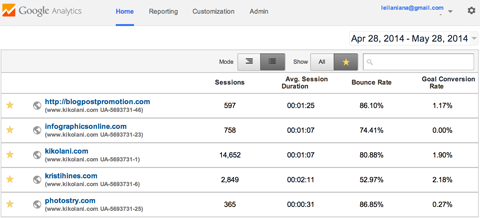
Jos sinulla on paljon verkkosivustoja, kuten minä, voit käytä ajanjakson alla olevaa hakukenttää etsimään tiettyä verkkotunnusta. Jos haluat tarkastella vain yrityksellesi kriittisimpiä verkkotunnuksia, voit merkitä ne tähdellä ja muuttaa Näytä asetukset -vaihtoehdon luetteloiden vain tähdellä merkityt verkkosivustot.
Sinä pystyt käytä ajanjaksoa nähdäksesi tietosi tietyllä ajanjaksolla. Voit käyttää sitä myös vertaa nykyistä ajanjaksoa edelliseen ajanjaksoon nähdäksesi muutoksen istunnoissa, istunnon keskimääräinen kesto, poistumisprosentti ja tavoitteen tulosprosentti.
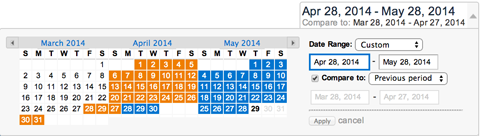
Koska kunkin verkkosivuston tiedot muuttuvat vastaamaan vertailujaksoja, se on helppoa nähdä, mitkä verkkosivustosi saavat enemmän tai vähemmän liikennettä ja tuloksia.
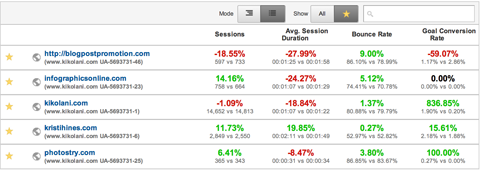
Vastaanottaja tarkastella lisätietoja tietystä verkkosivustosta, vain Napsauta vastaavaa linkkiä ja tulet katso Google Analyticsin raportointisivu.
Google Analytics -raportointi
Google Analytics -raportointisivu näyttää yleisön yleiskatsaustiedot.
Näytön yläosassa näet katso Google Analyticsin perusvalikkopalkki jonka avulla voit siirry edestakaisin kotisivun, raportoinnin, mukauttamisen (raportit) ja järjestelmänvalvojan välillä. Oikealla voit siirtyä toiselle verkkosivustolle Google Analytics -tilissäsi.

Vasemmassa sivupalkissa on hakukenttä, joka auttaa sinua löytää erityisiä raportteja ja luettelo linkeistä Google Analyticsin tärkeille alueille.
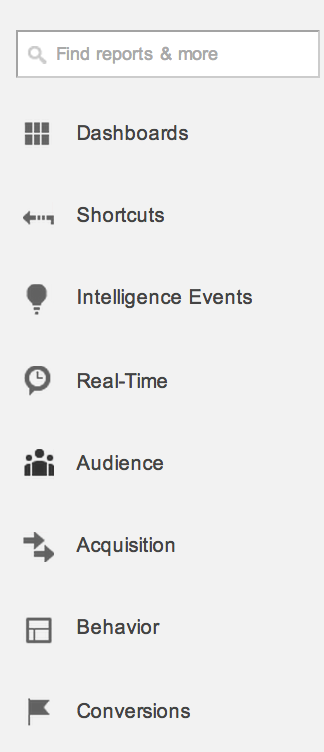
Keskustelen kustakin vaihtoehdosta alla.
Kojelaudat
Koontinäyttöjen avulla voit luoda räätälöityjä näkymiä Google Analytics -tiedoistasi käyttämällä vekottimia. Se on hieno tapa nähdä tietyt tietojoukot tarvitsematta selata standardiraporttejasi.
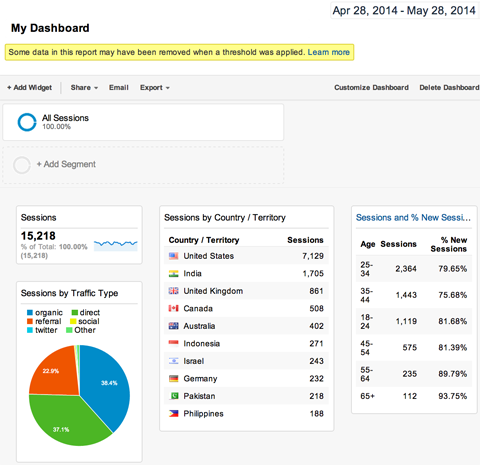
Sinä pystyt lisää widgetejä hallintapaneeleihisi käyttämällä + Lisää widget -painiketta tai lisäämällä widgettejä, kun selaat tavallisia raportteja käyttämällä Lisää hallintapaneeliin -linkkiä. Voit myös lataa käyttövalmiita koontinäyttöjä Google Analytics -ratkaisugalleria.
Pikanäppäimet
Pikanäppäimet ovat yksinkertaisesti sitä - linkit suosikki Google Analytics -raportteihisi.
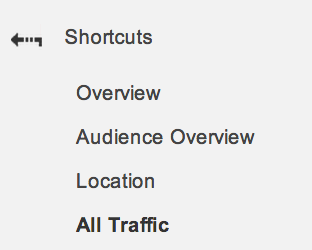
Aina kun tarkastelet tiettyä dataa Google Analyticsissa, jonka haluat tai tarvitset uudelleen, napsauta sen yläpuolella olevaa Pikakuvake-linkkiä. Tämä sijoittaa sen Pikavalinnat-valikkoon myöhempää käyttöä varten.
Tiedustelutapahtumat
Tiedustelutapahtumat ovat ilmoituksia, jotka voit määrittää Google Analyticsissa ja lähettämään sinulle sähköpostia tietyn tapahtuman tapahtuessa.
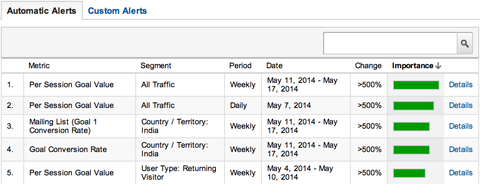
Sinä pystyt perustaa hälytyksiä tapahtumista kuten dramaattinen muutos istuntojen, tavoitekonversioiden tai muiden muuttujien päivittäisessä, viikoittaisessa tai kuukausittaisessa aikataulussa.
Reaaliaika
Haluatko tietää, ketkä ovat verkkosivustollasi juuri nyt? Reaaliaikaiset tiedot antavat sinulle pääsyn kyseisiin tietoihin välittömästi.
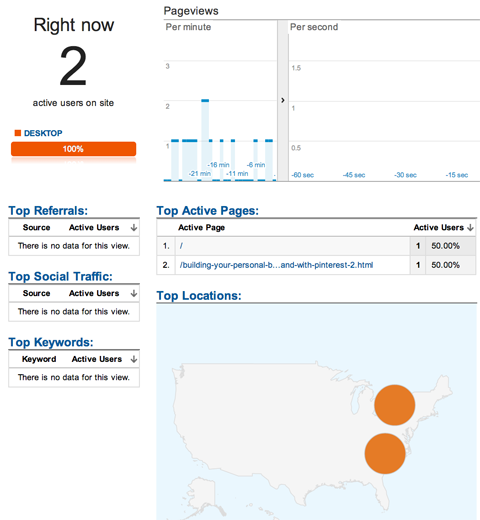
Sinä pystyt nähdä nykyisten kävijöiden sivun katselut, aktiiviset sivut, sijainnit ja paljon muuta.
Yleisö tulosraporttien kautta
Google Analytics -tietojesi sisältö löytyy Yleisö-, Hankinta-, Käyttäytyminen- ja Tulokset-osioista. Nämä ovat perusteellisia raportteja käyttäjistäsi, liikenteen lähteistä, sisällöstä ja tavoitteiden toteutumisesta.
Todennäköisesti olet käynyt useimmissa näistä raporteista aiemmin. Kirjoitan näiden osioiden tiedoista ja eduista tulevissa viesteissä täällä Social Media Examinerissa.
Google Analytics Standard Reporting Views
Jokainen sivupalkin päävaihtoehtojen alaosa tarjoaa vakioraportin. Kun tarkastelet vakioraporttia, näet todennäköisesti seuraavat: raportin nimi (esim. Kieli), päivämääränvalitsin ja vakiotyökalurivi, joiden vaihtoehdot voit mukauttaa näkymää, lähettää raportin sähköpostitse, viedä raporttitiedot erilaisiin taulukkomuotoihin tai PDF-tiedostoon, lisätä raportin hallintapaneeliin tai luoda pikakuvakkeen raportti.

Kun sinä katso tutkinnon suorittanut hattu päivämääränvalitsimen alla työkalurivillä, voit Napsauta sitä saadaksesi lisätietoja kyseisen raportin tiedoista (kuten alla).
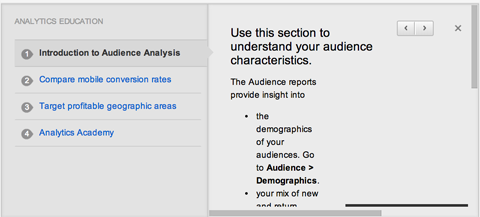
Työkalupalkin valikossa on kaksi vaihtoehtoa. Kaikki istunnot näyttää tietosi koko Google Analyticsissa, ja + Lisää -segmentin avulla voit nähdä tietosi tiettyjen kriteerien perusteella, kuten suora liikenne, hakuliikenne, mobiililiikenne ja niin edelleen.
+ Lisää segmentti -sivulla voit luo omat ehdot käyttämällä + Luo uusi segmentti -vaihtoehtoa, kuten liikenne Yhdysvalloista tai liikenne, joka saapui verkkosivustollesi tietylle aloitussivulle.
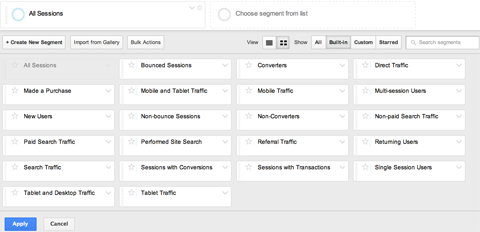
Näet upean viestin kuinka käyttää segmenttejä sosiaalisen median liikenteen seuraamiseen kirjoittanut Eugen Oprea ja lataa käyttövalmiit segmentit Google Analytics -ratkaisugalleria.
Kun tarkastelet Kaikki istunnot -kohtaa, näet tarkastelemasi raportin tiedot. Useimmat raportit alkavat Explorerin aikajananäkymällä.
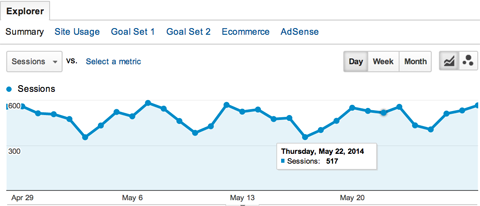
Explorer-näkymän yläosassa on vaihtoehto vaihda Yhteenveto, Sivuston käyttö, Tavoiteryhmät, Verkkokauppa ja AdSense välillä.
Yhteenvetonäkymä on oletusarvo, ja se näyttää raportoitavien tietojen hankinta-, käyttäytymis- ja konversiotiedot. Alla olevassa esimerkissä tämä olisi tietyn kieltä puhuvien kävijöiden tiedot.
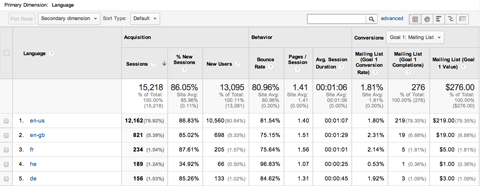
Jos sinä on asetettu useita tavoitteita verkkosivustollesi, käytä avattavaa Tulokset-valikkoa vaihtaaksesi tiedot toiseen tavoitteeseen.
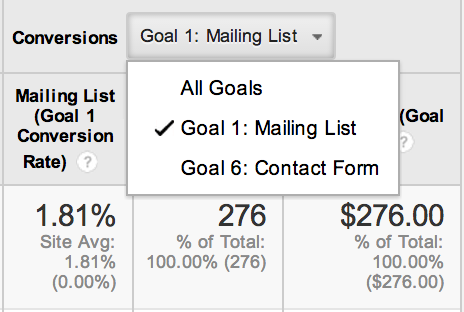
Sivuston käyttö -näkymä näyttää vain istuntojen lukumäärän, sivut / istunnon, istunnon keskimääräisen keston, uusien istuntojen prosenttiosuuden ja ilmoitettujen tietojen poistumisprosentin. Pohjimmiltaan Sivuston käyttö -näkymä on kaikkea taulukon Hankinta- ja Käyttäytyminen-osista, lukuun ottamatta uusia käyttäjiä.
Tavoiteryhmät-näkymä näyttää tavoitteen yleisen tulosprosentin joukossa (voit on neljä tavoitetta sarjaa kohti), istuntokohtainen tavoitearvo ja yksilölliset tavoitteen tulosprosentit jokaiselle ryhmän tavoitteelle. (Puhumme tavoitteiden asettamisesta tämän viestin lopussa.)
Verkkokaupanäkymässä näkyvät raportoitujen tietojen tulot, tapahtumat, tilausarvo, verkkokaupan tulosprosentit ja istuntokohtainen arvo. Saadaksesi nämä tiedot, sinulla on oltava määritä verkkosivustosi verkkokaupan seuranta, josta voit oppia Google Analytics -ohjekeskuksesta.
AdSense-näkymä on tarkoitettu julkaisijoille, joiden verkkosivustolla on Google AdSense. Tämä näyttää tiedot AdSense-tuloista, napsautetuista mainoksista, sivun näyttökerroista, napsautussuhteesta ja todellisesta tuhannen näyttökerran hinnasta raportoiduille tiedoille. Saadaksesi nämä tiedot sinun on ole sinun AdSense-tili linkitetty Analytics-tiliisi.
Hanki YouTube-markkinointikoulutus - verkossa!

Haluatko parantaa sitoutumistasi ja myyntiäsi YouTuben avulla? Liity sitten suurimpaan ja parhaaseen YouTube-markkinoinnin asiantuntijoiden kokoelmaan, kun he jakavat todistetut strategiansa. Saat vaiheittaiset live-ohjeet, joihin keskitytään YouTube-strategia, videoiden luominen ja YouTube-mainokset. Tule yrityksesi ja asiakkaidesi YouTube-markkinoinnin sankariksi toteuttaessasi strategioita, jotka saavat todistettuja tuloksia. Tämä on live-online-koulutustapahtuma ystäviltäsi Social Media Examiner -sivustolta.
KLIKKAA TÄTÄ TIETOJA - ALE LOPETTUU 22. SYYSKUU!Explorer-näkymän asetusten alapuolella on avattava valikko Istunnot vs. [Valitse mittari]. Käytä näitä pudotusvalikkoja nähdä erilaisia tietojen vertailuja raportissasi, kuten Sessions vs. Poistumisprosentti.
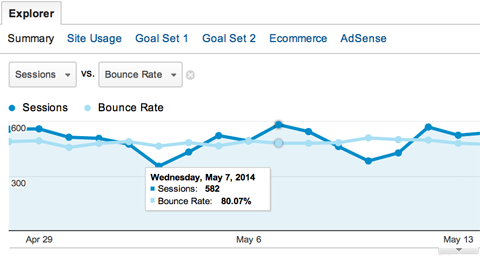
Näiden pudotusvalikoiden oikealla puolella voit muuta tietonäkymä päiväksi, viikoksi tai kuukaudeksi ja muuta aikajanaa tarkempaan kaavioon tai kuvaajanäkymään.
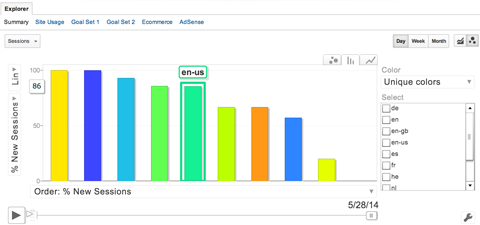
Explorerin alla olevassa taulukossa on vielä muutama katseluvaihtoehto. Vasemmassa yläkulmassa näet avattavat valinnat kohtaan lisää toissijainen ulottuvuus.
Oletetaan esimerkiksi, että tarkastelet fi-us-kieliraporttia (Yleisö> Maantieteellinen> Kieli> fi) ja haluat lisätietoja tarkemmista liikenteen lähteistä englanniksi - Yhdysvallat käyttäjille.
Napsauta toissijaista ulottuvuutta, valitse valikosta Hankinta ja valitse sitten Lähde. Taulukon tiedot näyttävät nyt haluamasi tiedot.
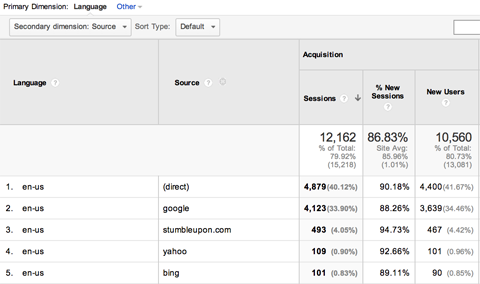
Taulukon oikeassa yläkulmassa voit muuttaa näkymän eri kaavioiksi ja kaavioiksi. Voit esimerkiksi siirtyä ympyräkaavionäkymään ja nähdä, että suurin osa käyttäjistä tulee sivustolle suorilla keinoilla (ei viittaavaa verkkosivustoa, hakukonetta tai sosiaalista verkostoa) ja puhuvat englantia - Yhdysvallat.
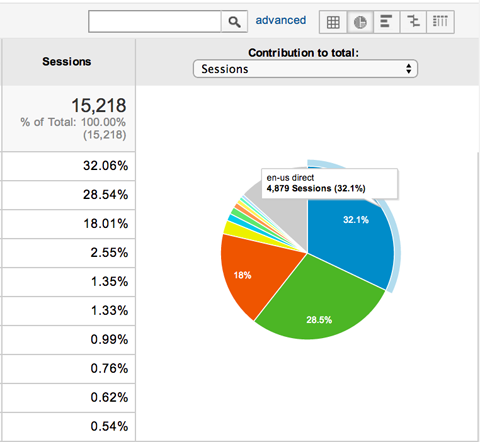
Voit myös napsauttaa hakukentän vieressä olevaa Lisäasetukset-linkkiä suodata taulukon tietyt mitat ja kielet. Voit esimerkiksi näyttää vain käyttäjille, joiden välitön poistumisprosentti on alle tietyn prosenttiosuuden, saadaksesi selville, millä kielillä ja niihin liittyvillä liikenteen lähteillä on alhaisimmat poistumisprosentit.
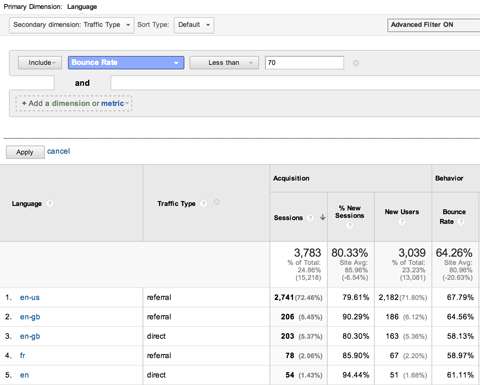
Taulukon oikeassa alakulmassa on avattava valikko, joka näyttää lisää rivejä. Tämän avulla voit näet taulukon yli kymmenen oletusarvoista raportoitua tietotyyppiä.
Viimeisenä mutta ei vähäisimpänä, muista napsauttaa taulukon linkkejä taulukonäkymässä. Näiden avulla voit porata tietyille tietojoukoille.
Jos olet esimerkiksi sijaintiraportissa (vasemman sivupalkin Yleisö-kohdassa), taulukosta näet, missä maissa suurin osa istunnoista tapahtuu. Jos napsautat Yhdysvaltoja, näet liikenteen osiot osavaltioista. Jos napsautat osavaltiota, saat parhaat kaupungit.
Sama tapahtuu, jos napsautat Kaikki viittaukset -raportin taulukon linkkejä. Sen sijaan, että vain näkisit liikennettä lähettävän verkkotunnuksen, voit nähdä verkkotunnuksen sivut, jotka lähettävät sinulle liikennettä.
Tämä on hienoa, jos kirjoitat esimerkiksi muita blogeja, koska se näyttää, mitkä viestisi lähettävät eniten liikennettä haluamallasi tavalla.
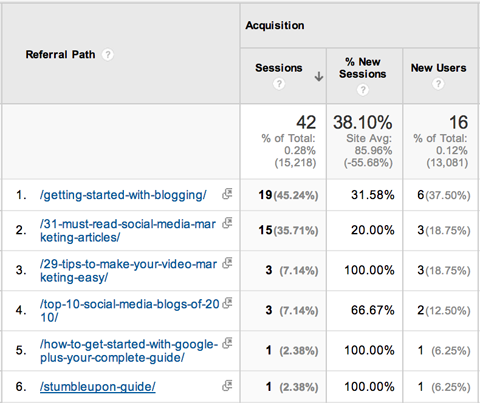
Google Analyticsin räätälöinti
Seuraava ylävalikkorivin pääkohde on Mukauttaminen. Muokatun Google Analytics -raportin käyttämisen etu on, että voit nähdä tarkka osa Google Analytics -tietojasi ja pyytää sitä sähköpostitse säännöllisesti valitsemillesi yhteyshenkilöille.
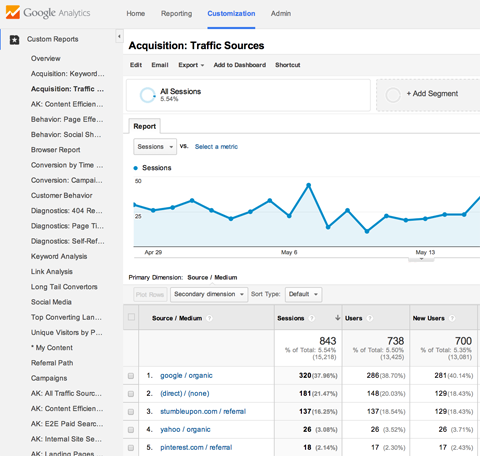
Sinä pystyt luoda uusia raportteja itse, järjestää ne luokittain ja tuoda raportteja alkaen Google Analytics -ratkaisugalleria.
Google Analytics -järjestelmänvalvoja
Ylävalikkorivin viimeinen päävalikkokohta on Järjestelmänvalvoja. Tässä olet sinä hallinnoi kaikkia verkkosivustosi asetuksia Google Analyticsissa. Löydät täydellisen erittelyn kaikesta, mitä voit hallita - tileistä tietosuodattimiin - Google Analytics -ohjekeskus.
Kaksi ominaisuutta, jotka sinun on aloitettava nyt
Ennen kuin päätämme kiertueen Google Analyticsin sisällöstä, sinun on aloitettava kaksi asiaa tällä hetkellä (jos et ole jo), jotta saat todella arvoa Google Analytics: Tavoitteet ja mukautettu Kampanjat.
# 1: Google Analytics -tavoitteet
Google Analyticsin Järjestelmänvalvoja-valikon näkymässä voit asettaa tavoitteita verkkosivustollesi.
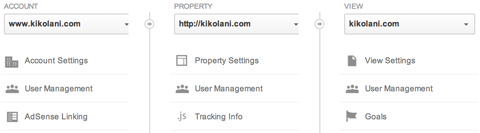
Kuten aiemmin mainittiin, Google Analyticsin tavoitteet auttavat sinua Seuraa tietoja, jotka liittyvät siihen käyttäjään, joka suorittaa tietyn toiminnon verkkosivustollasi.
Yksinkertaisin tavoitetyyppi on Kohde-tavoite. Tämän tyyppisen tavoitteen avulla voit sanoa, että kun käyttäjä saavuttaa tietyn sivun verkkosivustollasi, tietty tavoite on saavutettu. Tässä on pari helppoa esimerkkiä.
Esimerkki 1: Jos sinulla on postituslista, luo verkkosivustollesi mukautettu sivu, joka kiittää käyttäjiä tilauksesta, kun he ovat lähettäneet tietonsa. Määritä sitten sivu sivutavoitteeksi nimeltä postituslista (tai jotain, jonka tunnistat helposti postituslistan muunnoksena).
Esimerkki 2: Jos verkkosivustollasi on yhteydenottolomake, jota käytät yrityksesi viittausten sieppaamiseen, luo verkkosivustollesi oma sivu, joka kiittää käyttäjiä heidän yhteystietojensa lähettämisestä. Määritä sitten sivu kohdetavoitteeksi nimeltä Yhteyslomake (tai jotain, jonka tunnistat helposti yhteydenottolomakkeen muunnokseksi).
Esimerkki 3: Jos verkkosivustollasi on ostoskoria tuotteiden myyntiin, sinulla on todennäköisesti tilausvahvistus- tai kiitossivu, jolle käyttäjät saapuvat, kun he ovat suorittaneet tilauksen onnistuneesti. Määritä tämä sivu kohteeksi nimeltä Ostoskori (tai jotain, jonka tunnistat helposti ostoskorimuunnoksena).
Jos on tiettyjä sivuja, joille ostajat saapuvat koko ostoskoriprosessin ajan, voit ottaa suppilo-vaihtoehdon käyttöön ja sisällyttää myös nämä sivut. Tämän avulla voit Seuraa mitä suppilon sivuja hylätään eniten, jotta voit optimoida ostoskorisi lisää myyntiä.
Vastaanottaja aseta kohdetavoite, napsauta Järjestelmänvalvoja-paneelissa Tavoitteetsitten napsauta + Uusi tavoite -painiketta.
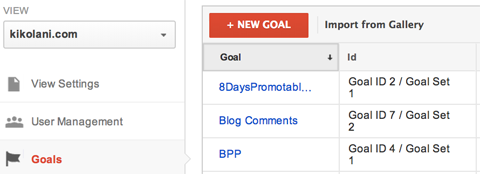
Nimeä tavoitteesi ja valitse tyypiksi Kohdesitten napsauta Seuraava vaihe.
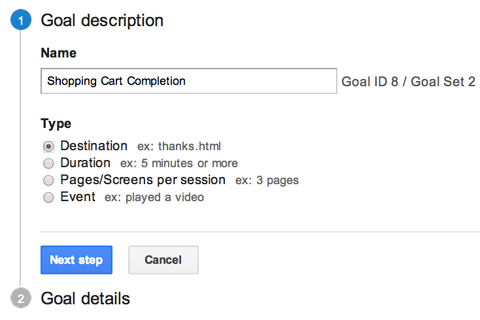
Anna tavoitteen tiedot. Jos kiitossivusi on aina http://domain.com/thank-you/, tulla sisään /thank-you/ verkkosivun URL-osoitteeksi ja jätä avattavaksi valinnaksi Yhtä.
Jos kiitossivusi URL-osoite on lisännyt siihen lisättyjä seurantatietoja, vaihda avattavaksi Alkaa alkaen ja kirjoita /thank-you/ verkkosivun URL-osoitteeksi.
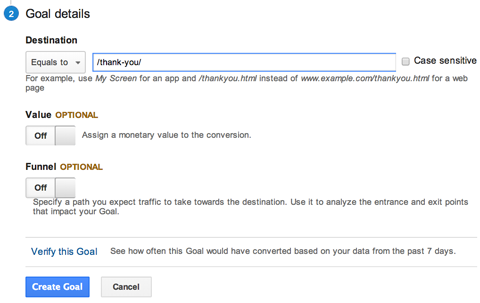
Vastaanottaja selvitä, toimiiko uusi tavoitteesi, sinun täytyy lähetä valintalomake, yhteydenottolomake tai tee ostos ostoskorissasi.
Tavoitetietojesi kaksi valinnaista kohtaa ovat Arvo ja Kanava. Jos tiedät tietyn arvon jokaiselle tavoitteen toteutumiselle (esim. Keskimääräinen tilaus ostoskorissasi on 10 dollaria), voit lisätä sen arvona. Muussa tapauksessa jätä se tyhjäksi.
Jos sinulla on ostoskori, jolla on tiettyjä sivuja, joilla käyttäjä käy tuotteen ostoprosessin aikana, voit lisätä ne Suppilo-kohtaan.
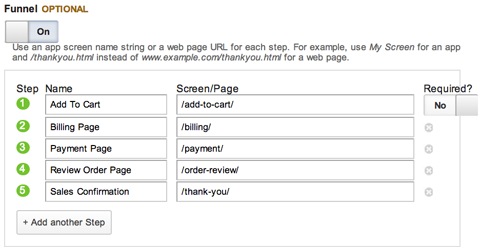
Sinä pystyt tarkastele myyntisuppiloasi tavallisessa kanavan visualisointiraportissa.
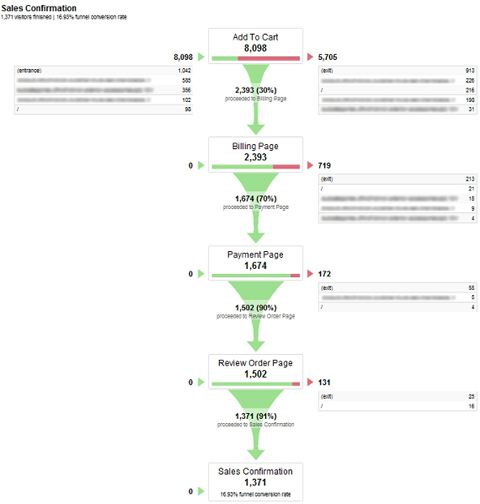
Kun olet täyttänyt lomakkeen, voit napsauta Vahvista tämä tavoite -linkkiä ennen tavoitteesi tallentamista. Jos joku käyttäjistä on saavuttanut tavoitteen viimeisten seitsemän päivän aikana, sinun tulee saada vahvistus siitä, että tavoitteesi on asetettu oikein.
Asettamalla määränpäätavoitteen voit mittaa sijoitetun pääoman tuottoprosentti Google Analyticsin avulla. Näet, mitkä liikenteen lähteet ja sosiaaliset verkostot lähettävät verkkosivustollesi eniten käyttäjiä, jotka saavuttavat tavoitteen. Voit nähdä, missä maissa käyttäjät, jotka tuottavat tulosta, asuvat ja paljon muuta.
Kohdetavoitteiden lisäksi on olemassa kolme muuta tyyppiä. Kohdetyyppi on yleensä helpoin asettaa ja hyödyllisin. Sinä pystyt oppia muiden tyyppien ja niiden etujen asettaminen Google Analytics -ohjekeskuksessa.
# 2: Google Analyticsin muokatut kampanjat
Mukautetut kampanjat seurata kävijöitä tietyistä liikenteen lähteistä. Kampanjat ovat määritetään UTM-parametreilla, jotka on liitetty URL-osoitteen loppuun, jota kävijä napsauttaa.
Google Analytics vaatii kolme parametria kampanjoiden seuraamiseen: kampanjan tulotapa (utm_medium), kampanjan / liikenteen lähde (utm_source) ja kampanjan nimi (utm_campaign).
Voit esimerkiksi luoda kampanjan liikenteen seuraamiseksi linkistä, joka on jaettu Twitter.com-palvelun Buffer-sovelluksen kautta, joka on sosiaalinen media. Tässä tapauksessa sosiaalinen on välineesi; twitter.com on lähde; ja puskuri on kampanjasi nimi.
Kun joku napsauttaa puskurisovelluksen jakamaa linkkiä, hän näkee selaimen osoiterivillä seuraavan URL-osoitteen:
http://iqtell.com/2014/02/are-we-managing-our-to-do-lists-all-wrong/? utm_medium = sosiaalinen & utm_lähde = twitter.com & utm_campaign = puskuri
Tämä linkki kertoo Google Analyticsille, että joku on suorittanut kampanjasi parametrit. Tulokset näkyvät alla olevan Kampanjat-raportin ensimmäisessä merkinnässä.
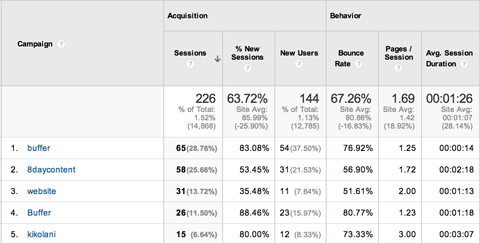
Kun napsautat yllä olevassa esimerkissä puskuria (kampanjan nimeä), näet lähteen ja välineen.
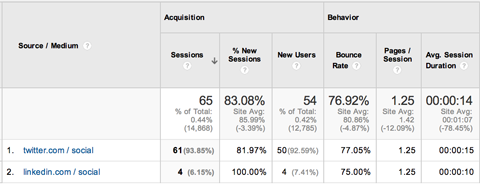
Kampanjoiden avulla voit seurata kävijöitä, jotka tulevat melkein mistä tahansa, aina niihin, jotka napsauttivat postituslistallesi 15. toukokuuta lähettämässäsi sähköpostissa olevaa kolmatta linkkiä.
Parasta näiden linkkien perustamisessa on, että voit tee se helposti käyttämällä kampanjoiden URL-osoitteiden rakennustyökalu Googlelta. Sinä kirjoita vain URL-osoitteesi, kampanjan lähde, kampanjatapa ja kampanjan nimi.
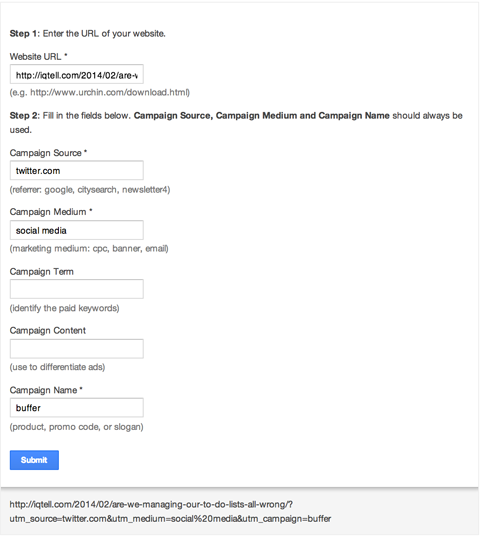
Avain kampanjoiden tarkka seurantaan on pitää parametrit yhdenmukaisina. Isojen kirjainten, oikeinkirjoituksen, välien ja välimerkkien on oltava täsmälleen samat, jotta ne lasketaan aina samaksi kampanjaksi Google Analyticsissa.
Jos haluat käyttää puskuria kampanjan nimellä, varmista, että käytät aina puskuria, ei puskuria tai puskurisovellusta, koska niitä pidetään uusina kampanjoina. Tai jos aiot käyttää twitter.comia lähteenä, käytä aina twitter.comia, ei Twitteriä tai Twitter.comia, koska Google Analytics ottaa huomioon nämä uudet lähteet.
Käärimistä
Toivon, että tämä on antanut sinulle hyvän tunteen Google Analytics -tietoissasi liikkumisesta sekä muutaman tehtävän, jotta nämä tiedot ovat hyödyllisiä. Seuraavissa viesteissäni sukellan syvemmälle Yleisö-, Hankinta-, Käyttäytymis- ja Tulosraportteihisi ja kerron kuinka voit analysoida ja käyttää tietoja blogisi tai yrityksesi parantamiseen!
Mitä mieltä sinä olet? Oletko käyttänyt kaikkia Google Analytics -vaihtoehtojasi? Onko sinulla asetettuja tavoitteita ja kampanjoita? Jaa kommenttisi ja kysymyksesi alla!

